制作个性签名图片
PS制作深色个性签名图技巧
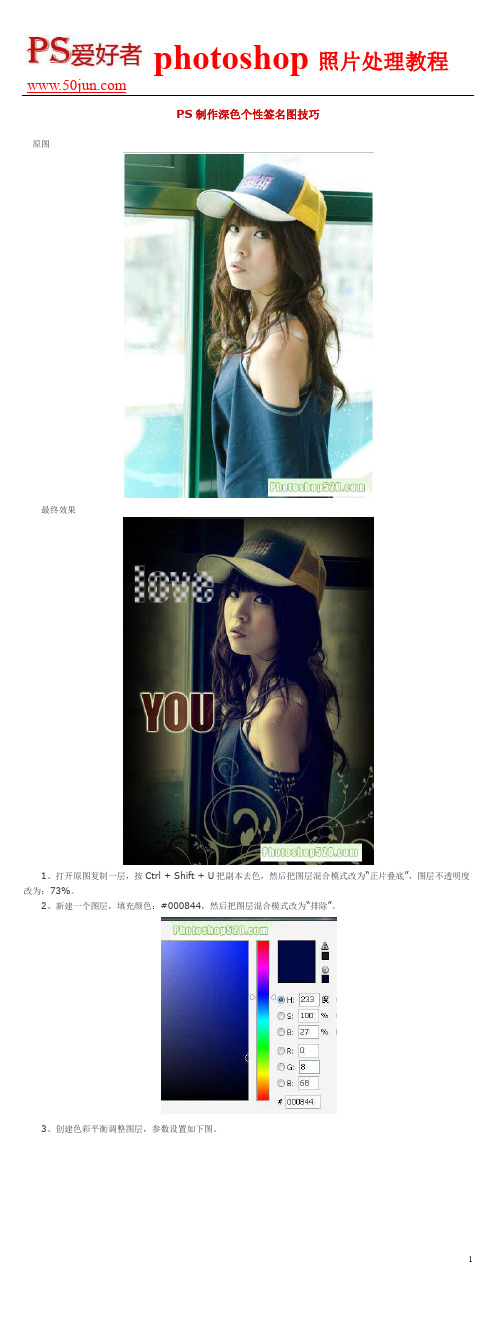
PS制作深色个性签名图技巧
原图
最终效果
1、打开原图复制一层,按Ctrl + Shift + U把副本去色,然后把图层混合模式改为“正片叠底”,图层不透明度改为:73%。
2、新建一个图层,填充颜色:#000844,然后把图层混合模式改为“排除”。
3、创建色彩平衡调整图层,参数设置如下图。
4、创建亮度/对比度调整图层,参数设置如下图。
5、创建色相/饱和度调整图层,参数设置如下图。
6、新建一个图层,选择矩形选框工具,拉一个较大的矩形,按Ctrl + Alt + D羽化数值为40,按Ctrl + Shift + I反选,填充黑色,给照片加上暗角。
最后加上装饰文字及花纹完成最终效果。
怎样用美图秀秀制作漂亮的唯美签名

怎样用美图秀秀制作漂亮的唯美签名 超喜欢收集一些美美的签名图,但是好像特别漂亮的签名图做起来很麻烦, 不过,最近找到一款图片美化软件—美图秀秀,自己动手做了一个,而且是多图 合成,不过只要 1 分钟鼠标点点就搞定。
看看我做滴效果吧: 图1 帅哥配着雪夜樱花的背景,哇,好唯美哦,嘻嘻,大家都说好看,直问我是 不是修炼了 PS 教程秘笈,其实他们不知道美图秀秀可以轻松搞定。
不信?大家来看看我是怎么做滴。
打开待处理的图片先: 图2 第一步:准备帅哥人像 在“场景”标签下新增“抠图”功能, 我想抠图这个帅哥的头像, (*^__^*) 嘻嘻„„ 图3 只要选择一个背景,用鼠标轻松绕帅哥一周即可,对帅哥英俊的脸庞,我要 仔细点,嘿嘿。
图4 看,这么一抠,帅哥的背景换了哦,不过为了我的雪夜樱花之签名图,我先 选择“前景作为素材”,把帅哥藏起来,嘻。
图5 第二步:制作雪夜樱花背景图 先打开樱花的图片, 然后用“导入饰品”功能将要用到的“雪夜”图片导入。
图6 添加“雪夜”图,直接覆盖,糟糕,盖住“樱花”图片啦,没关系,调一下 透明度再鼠标右键“正片叠底”就融合起来啦。
图71/5第三步:帅哥搭配“雪夜樱花”背景图 嘿嘿,刚才藏起来的帅哥,原来就在“饰品”标签下“用户自定义”中,嘎 嘎,赶快把帅哥添加进这么美的背景图中。
图8 小贴士:别忘记鼠标右键“合并当前素材”哦! 当然个性签名图需要漂亮而有意境的“文字模板”咯,哇,美图秀秀自带 N 多风格文字模板,轻松一键添加。
图9 为了让图片更有感觉, 调一下图片的色调, 用“影楼”的冷蓝冷紫一键变换 图片风格,超唯美哦!还有其他图片风格,通通只要一键就搞定哦。
图 10 还有紫色版,嘻嘻,也很好看哦: 图 11 总结 : 今天我用美图秀秀的抠图换背景得到素材图片, 并把三张不同的素材图进 行叠加,只要调一下透明度就能很好的融合,制作成这样的蓝紫风格的签名图, 很唯美吧,如果喜欢赶快百度下载一个美图秀秀制作一个唯美图片做签名图吧。
美图秀秀教你做签名图
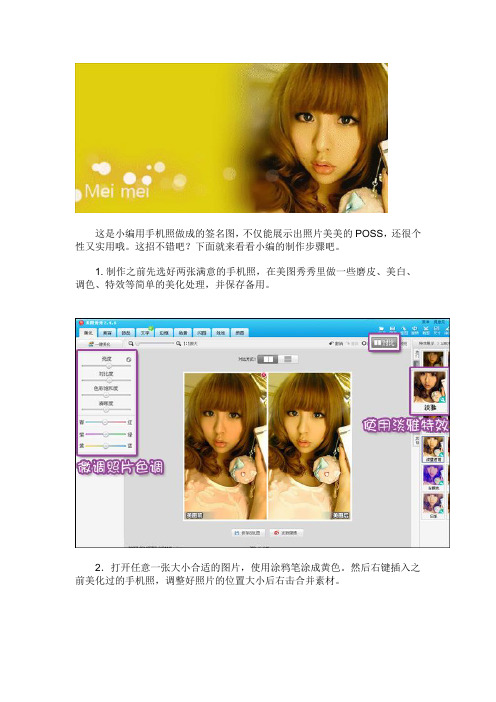
这是小编用手机照做成的签名图,不仅能展示出照片美美的POSS,还很个性又实用哦。
这招不错吧?下面就来看看小编的制作步骤吧。
1. 制作之前先选好两张满意的手机照,在美图秀秀里做一些磨皮、美白、调色、特效等简单的美化处理,并保存备用。
2.打开任意一张大小合适的图片,使用涂鸦笔涂成黄色。
然后右键插入之前美化过的手机照,调整好照片的位置大小后右击合并素材。
3.为让素材照片和背景自然过度,需要对照片边缘做些融合处理。
首先选择“美容”—“瘦脸瘦身”,将照片边缘往外拉一些。
4.然后再使用局部“磨皮祛痘”功能将照片边缘做虚化处理。
这样一来照片和背景之间就融合自然多啦。
5.接下来在背景色空白处添加一些装饰性的饰品文字。
完成后就将这张图片保存备用吧。
6.现在使用同样的方法做好另外一张照片保存备用,在这里小编就不重复讲解了哦。
7.为了让闪图有渐隐渐现的效果,还需要一张过度照片。
所以在做好第二张图片后,右击插入之前做好的第一张照片,调节其透明度为50%,得到第三张过度图片。
8.最后一步啦。
单击“闪图”—“自己做闪图”,将之前做好的三张图片按顺序导入,并适当调慢闪图速度,满意后“保存”就完工咯。
看过小编的详解,这款渐隐渐现的签名图大家应该都学会了吧?将画质稍差的手机照改
造成个性闪图,即能大方展示出你的美照,还能当做QQ空间、论坛等的签名图“随身携带”,
很实用吧。
闪图的做法还有很多,相信大家还能琢磨出更多有个性又PL的闪图哦。
数字个性签名设计免费版
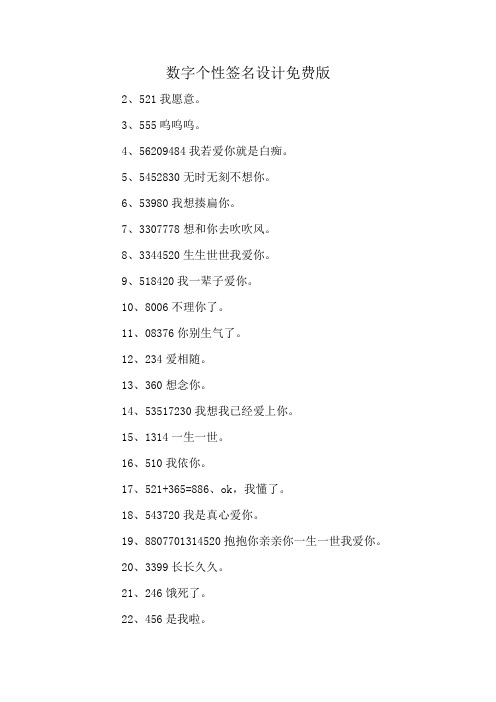
数字个性签名设计免费版2、521我愿意。
3、555呜呜呜。
4、56209484我若爱你就是白痴。
5、5452830无时无刻不想你。
6、53980我想揍扁你。
7、3307778想和你去吹吹风。
8、3344520生生世世我爱你。
9、518420我一辈子爱你。
10、8006不理你了。
11、08376你别生气了。
12、234爱相随。
13、360想念你。
14、53517230我想我已经爱上你。
15、1314一生一世。
16、510我依你。
17、521+365=886、ok,我懂了。
18、543720我是真心爱你。
19、8807701314520抱抱你亲亲你一生一世我爱你。
20、3399长长久久。
21、246饿死了。
22、456是我啦。
23、52460我爱死你了。
24、507680我一定要追你。
25、25873爱我到今生。
26、5776我出去了。
27、20999爱你久久久。
28、540086我是你女朋友。
29、5871我不介意。
30、20863爱你到来生。
31、514无意思。
32、995救救我。
33、53880我想抱抱你。
34、587我抱歉。
35、5170我要娶你。
36、5201314我爱你一生一世。
37、53719我深情依旧。
38、594230我就是爱想你。
39、537我生气。
40、5203344587我爱你生生世世不变心。
41、51520我永远爱你。
42、54335无事想想我。
43、57386我去上班了。
44、775885亲亲我抱抱我。
45、5490我去找你。
46、54430我时时想你。
47、574839我其实不想走。
48、1573一往情深。
49、220225爱爱你爱爱我。
50、2010000爱你一万年。
51、530我想你。
52、35925想我就爱我。
53、918加油吧。
54、53782我心情不好。
55、04551你是我唯一。
56、51095我要你嫁我。
57、74839其实不想走。
58、1314925一生一世就爱我。
自己制作个性签名
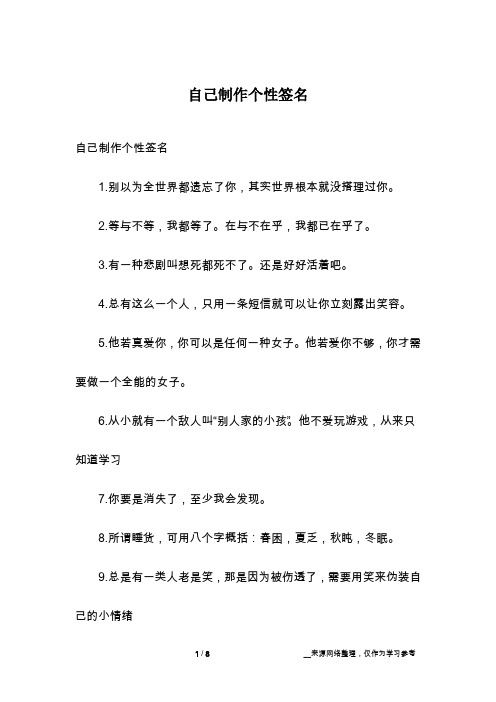
自己制作个性签名自己制作个性签名1.别以为全世界都遗忘了你,其实世界根本就没搭理过你。
2.等与不等,我都等了。
在与不在乎,我都已在乎了。
3.有一种悲剧叫想死都死不了。
还是好好活着吧。
4.总有这么一个人,只用一条短信就可以让你立刻露出笑容。
5.他若真爱你,你可以是任何一种女子。
他若爱你不够,你才需要做一个全能的女子。
6.从小就有一个敌人叫“别人家的小孩”。
他不爱玩游戏,从来只知道学习7.你要是消失了,至少我会发现。
8.所谓睡货,可用八个字概括:春困,夏乏,秋盹,冬眠。
9.总是有一类人老是笑,那是因为被伤透了,需要用笑来伪装自己的小情绪10.总有一天,你会发现。
你我都是对的。
11.有种感觉一直困惑着我,我不能摆脱。
12.不见面不等于不思念,不联络只是为了掩饰我对你眷恋。
13.当你失去我的时候,你就会明白没有谁会像我这般对你。
14.放下你的脾气,毕竟社会上每个人都有脾气。
15.距离不会破坏感情,怀疑才会。
16.生命这段旅程,需要有爱,爱多了,变成了一种伤害17.真正的幸福是一点一点争取的,是一天一天积累的。
18.现实教会我不痛不痒不在乎,不闻不问不动情。
19.你想要的我却不能给你我全部,我能给的却又不是你想要拥有的20.我怎么敢碰你呢,我怕我买洗手液买穷自己21.你剪掉了我的翅膀,却怪我不会飞。
22.疯子的举动并不是不正常的,你们只是不跟他们一样而已。
23.龄大了,懂的多了,看透的多了,快乐却很少了。
24.成熟是一个很痛的词,它不一定会得到,却一定会失去。
25.不可遗失的留恋,只可肆意的思恋。
26.突然觉得喜羊羊和西游记很像,毎集都被抓住了,然后肯定不会被吃掉27.你忽视我多久都没关系,但你永远无法改变,那些我带给你的回忆。
28.你永远都不知道自己有多么喜欢一个人,除非你看到她和别人在一起、29.我相信你,不是不爱了,只是我们的爱,再也走不下去了30.翻脸比翻书快并不可怕可怕的是来回来去地翻31.每个人的青春,终逃不过一场爱情。
艺术签名不求人,用WPS自己做

艺术签名不求人,用WPS自己做作者:刘长德来源:《电脑知识与技术·经验技巧》2010年第05期现在非常流行艺术签名,打开电视时不时的就会插播一段“你想拥有自己的艺术签名吗?请编写短信加你的姓名发送到×××”的广告。
打开电脑,很多网站也会弹出“在线设置你的个性签名”窗口,只要点击就会要求输入手机号码,只要你输入了手机号码,多数会落入商家设计的陷阱。
难道设计个艺术签名真的有那么神秘吗?其实,通过开发我们自己自智慧,再加上现有的办公软件,自己也能制作出漂亮的艺术签名。
首先是单击“开始→控制面板”,然后在打开的“控制面板”中双击“鼠标”图标,打开“鼠标属性”对话框,在“鼠标属性”对话框中单击“指针选项”选项卡,在“移动”组中,向左移动滑块将鼠标移动的速度调慢(可根据自己的能力适当调整,这样我们在绘制图形时,鼠标移动的速度容易掌握,如图1),最后单击“确定”退出。
再打开WPS文字,在绘图工具栏中单击“自选图形”右侧的三角按钮,选择“更多自选图形”,在WPS文字右侧打开“自选图形”,此时,用鼠标在线条组中双击“自由曲线”,将其锁定(如图2),这样,我们就可以在WPS文字中自由绘制了。
在制作自己的艺术签名前,我们最好是先用笔在纸上练习、设计自己的艺术签名,待感觉满意后,再用鼠标在WPS文字中利用绘图工具依次绘制出相应的图形,绘制完成后,我们在一个一个的进行放大、微调。
微调这一步最为关键,也是最麻烦的操作步骤,首先是用鼠标将图形选中(如果是不连笔状态,要先按下Shift键,再用鼠标依次点击其它图形,然后右击鼠标,选择组合,如图3),然后在绘图工具栏中单击“线形”按钮,选择“3磅”的线形使图形变粗,用左手按下Shift键再用鼠标拖动图形,将图形放大(这样容易操作),然后在图形中右击鼠标,选择“取消组合”,这样我们就可以对图形进行微调了。
先是在需要微调的图形中右击鼠标,选择“编辑顶点”(如图4),然后在用鼠标单击需要调整的顶点,并依次拖动,直到满意为止(操作中还可以适当增加或删除顶点,以方便调整)。
免费个性签名设计
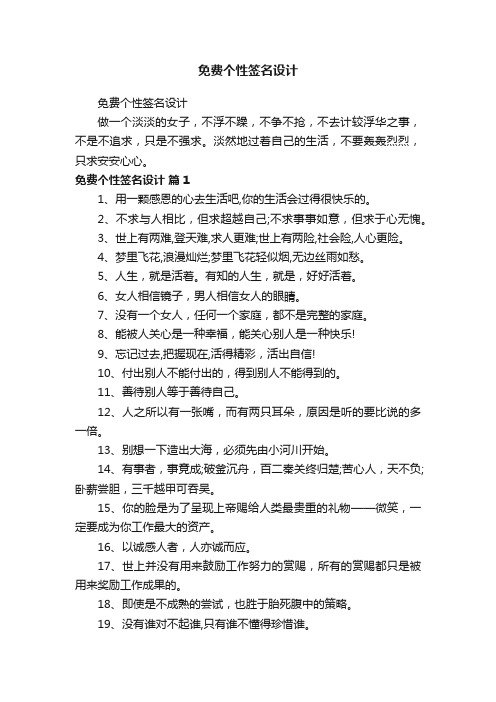
免费个性签名设计免费个性签名设计做一个淡淡的女子,不浮不躁,不争不抢,不去计较浮华之事,不是不追求,只是不强求。
淡然地过着自己的生活,不要轰轰烈烈,只求安安心心。
免费个性签名设计篇11、用一颗感恩的心去生活吧,你的生活会过得很快乐的。
2、不求与人相比,但求超越自己;不求事事如意,但求于心无愧。
3、世上有两难,登天难,求人更难;世上有两险,社会险,人心更险。
4、梦里飞花,浪漫灿烂;梦里飞花轻似烟,无边丝雨如愁。
5、人生,就是活着。
有知的人生,就是,好好活着。
6、女人相信镜子,男人相信女人的眼睛。
7、没有一个女人,任何一个家庭,都不是完整的家庭。
8、能被人关心是一种幸福,能关心别人是一种快乐!9、忘记过去,把握现在,活得精彩,活出自信!10、付出别人不能付出的,得到别人不能得到的。
11、善待别人等于善待自己。
12、人之所以有一张嘴,而有两只耳朵,原因是听的要比说的多一倍。
13、别想一下造出大海,必须先由小河川开始。
14、有事者,事竟成;破釜沉舟,百二秦关终归楚;苦心人,天不负;卧薪尝胆,三千越甲可吞吴。
15、你的脸是为了呈现上帝赐给人类最贵重的礼物——微笑,一定要成为你工作最大的资产。
16、以诚感人者,人亦诚而应。
17、世上并没有用来鼓励工作努力的赏赐,所有的赏赐都只是被用来奖励工作成果的。
18、即使是不成熟的尝试,也胜于胎死腹中的策略。
19、没有谁对不起谁,只有谁不懂得珍惜谁。
20、别怪指责你缺点的人,我们应当要谢谢老天爷,他赐给你一位最严厉的老师。
经典的个性签名21、今天付出的每一滴汗水,他日定能换成每一个成就。
22、行到水穷处,坐看云起时。
23、用心去完成你的工作吧,你将会有意想不到的收获。
24、这个世界最珍贵的不是“得不到”和“已失去”,而是“已拥有”。
25、如果理智的分析都无法支持自己做决定的时候,就交给心去作主吧!26、在对的时间遇上对的人,是一生幸福。
在对的时间遇上错的人,是一种悲哀。
就要独一无二 打造个性QQ空间签名闪图(2)
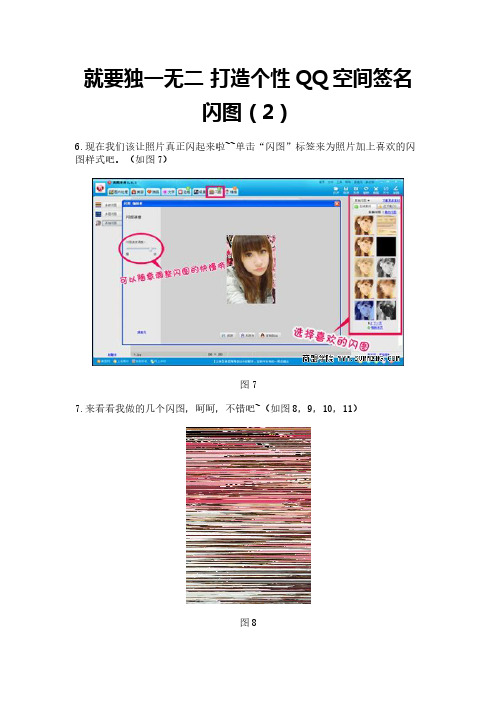
就要独一无二打造个性QQ空间签名
闪图(2)
6.现在我们该让照片真正闪起来啦~~单击“闪图”标签来为照片加上喜欢的闪图样式吧。
(如图7)
图7
7.来看看我做的几个闪图,呵呵,不错吧~(如图8,9,10,11)
图8
图9
图10
图11
8.最后一步呢,就是打开自己的QQ空间,在“个人中心”里单击“修改资料”----“空间资料”,在签名档里插入制作好的闪图,然后单击“保存本页”就可以啦~(如图11)
图12
去别人QQ空间留言的时候记得要勾选“使用签名档”哦。
如果你是QQ黄砖贵族,还可以把空间头像也设置成闪图呢!这样你留过言的地方都能留下你的炫图啦~
图13
怎么样,是不是很炫很个性呢!赶快制作属于自己的个性QQ签名闪图,让你的QQ留言炫起来吧!
文章来源于:/article-11573-1.html。
- 1、下载文档前请自行甄别文档内容的完整性,平台不提供额外的编辑、内容补充、找答案等附加服务。
- 2、"仅部分预览"的文档,不可在线预览部分如存在完整性等问题,可反馈申请退款(可完整预览的文档不适用该条件!)。
- 3、如文档侵犯您的权益,请联系客服反馈,我们会尽快为您处理(人工客服工作时间:9:00-18:30)。
制作个性签名图片
利用选区工具及文字、画笔、图层等工具,来制制一幅精美的个性签名图片
制作步骤
1、新建一个文件,大小:500*600像素,背景填充黑色
2、选择画笔工具,调出画笔调板(F5),载入“map”文
件夹下的“花纹.abr”文件(笔头大小选择98),勾选形状动态和散布,参数设置如下
3、设置前景色为橘红色(R255,G102,B0),使用画笔
工具在背景层中绘制花纹效果,注意不要太多太满。
4、选择椭圆选框工具,在适当的位置绘制圆形选区,按
下Ctrl+Alt+D,设置羽化半径为60px
5、新建一个图层,填充前景色
6、将“map”文件夹下的“创意签名图片素材1.jpg”拖
入文件,并调整大小和位置,使用魔棒工具删除图片中的
黑色区域
7、将选区反选后,使用渐变工具填充颜色,(绿色——橘
8、将图层复制,使用变换命令将复制出来的图层垂直翻
转,并移动至苹果图的下方
9、(这步是来绘制倒影)点击添加图层蒙版,再使
用黑白渐变由下至上为蒙版填充渐变颜色
10、将“map”文件夹下的“创意签名图片素材2.jpg”拖
入文件,调整图层顺序,将这个图层位于图层1 和图层2
之间,调整大小位置
改——收缩)将选区收缩4px,Delete删除
12、将选区反选,选中图层3,Delete删除选中部分
13、添加一部分文字装饰下整个图片。
14、保存。
